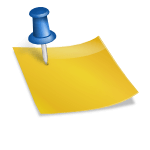오늘은 포토샵을 활용하여 스마트스토어 상품의 대표 이미지(썸네일)를 만들어 봅시다.

네이버 스마트스토어 상품 업로드 이미지 규격 네이버에서 정한 기준은 아래와 같습니다.대표이미지 권장 사이즈는 1000×1000 이며, 용량은 20MB를 초과할 수 없습니다.
포토샵을 실행시키기 전 업로드 하는 상품 이미지의 배경을 없애줍니다.예로서 이하와 같은 화상을 사용합니다.
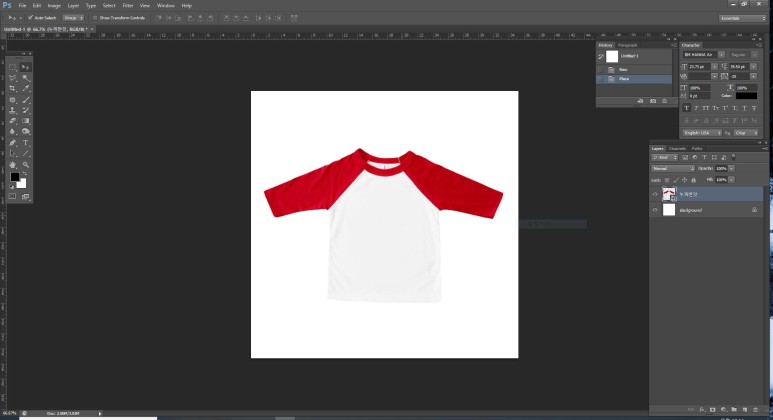
상품 이미지 예시
이전에 포스팅한 Remove.bg 를 사용합니다. (링크 누르면 바로 사용할 수 있습니다.) 이미지 배경 제거: 클릭 한번 없음, 5초만에, 100% 자동, 무료.www.remove.bg 의 자세한 사용법은 아래의 포스팅을 참고해 주세요.누구나 3초 만에 이미지의 백그라운드를 제거할 수 있는 사이트를 소개해 드리려고 합니다. 전문용어로는누기를잡는다고하죠.blog.naver.com
- 이미지 배경 제거

누키 제거 사이트
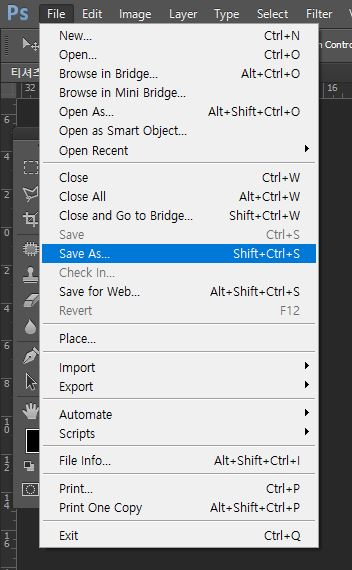
먼저 이미지 배경을 삭제하고 상품 이미지를 업로드하여 배경을 삭제합니다.저장해 주세요.
2. 포토샵 실행 후 새로운 파일 생성
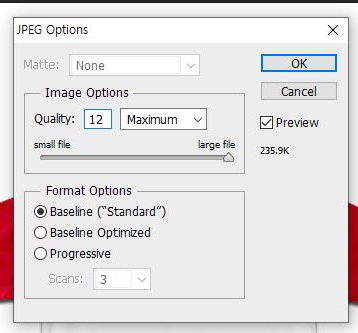
새 파일을 열다
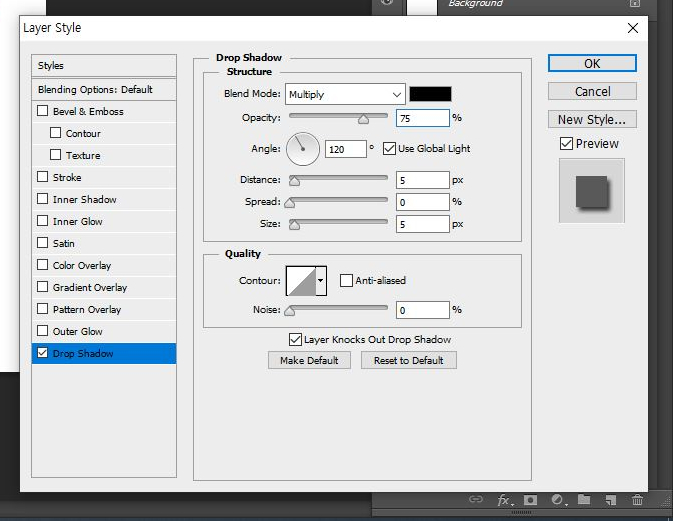
새 파일 설정 File – N ew를 선택하여 새 파일을 만듭니다.네이버 스마트스토어 권장 사이즈는 1000×1000 입니다.가로 세로 수치 1000, 칼라 모드 RGB를 확인해, OK 버튼을 클릭해 주세요.
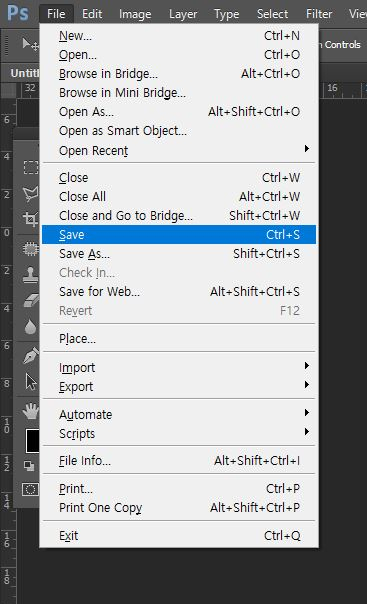
1000×1000, RGB 컬러모드의 새로운 파일
3. 배경이 제거된 이미지 가져오기

배경 제거 이미지를 얻은 배경 영상이 저장된 폴더를 열고 드래그&드롭으로 포토샵에 가져옵니다.
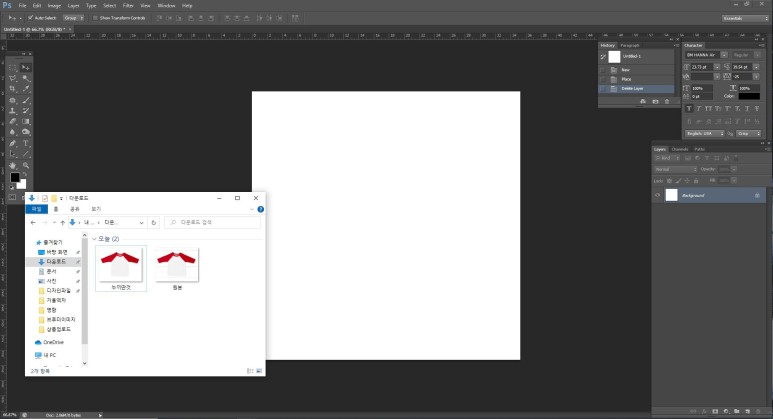
드래그&드롭으로 가져온 상품 이미지 사이즈가 작기 때문에 작업 화면 사이즈에 맞게 사이즈를 조절합니다.사이즈 조절은 Shift를 눌러 작업합니다. (Shift을 클릭하는 이유는 이미지 비율이 저장되면서 사이즈 조절이 가능하기 때문입니다.) TIP!Alt+Shift을 누른 상태에서 사이즈 조절을 하면 중앙 기점에서 비율이 저장되어 사이즈 조절이 가능합니다.
포토샵 사이즈 조절에 대한 정보는 아래 포스팅을 참고해주세요 .이동 툴 이동 툴의 기본 개념은 선택된 이미지의 위치를 임의의 장소로 이동시키는 것입니다. 다른 툴들과 함께… blog.naver.com
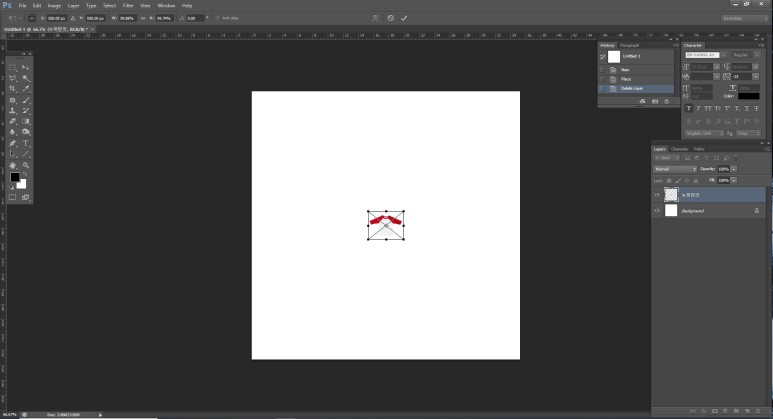
사이즈 조절 완료 위치와 동일하게 사이즈 조절이 완료되었습니다.지금 상태도 좋지만 제품 디테일을 위해서 조금 더 작업해 봅시다.
4. 이미지에 선명효과를 넣다
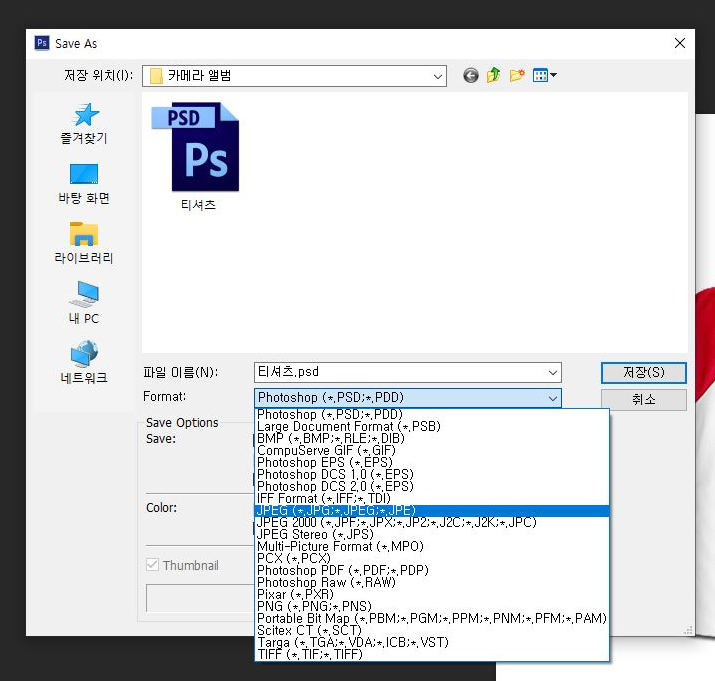
선명효과를 넣는 Filter – Sh arpen – Sharpen More를 선택하여 이미지에 선명효과를 줍니다.

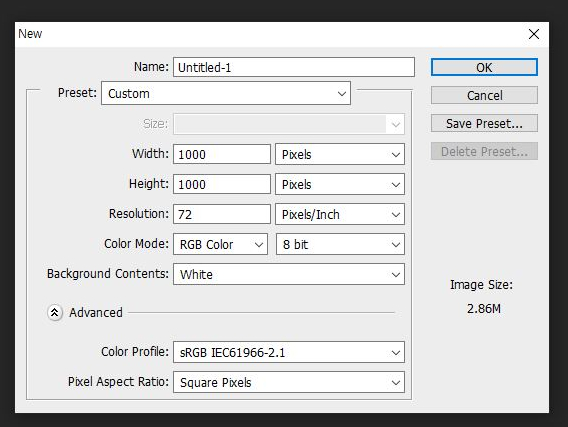
왼쪽이 클리어 되기 전, 오른쪽이 클리어 된 후의 차이예요다음에는 그림자를 넣겠습니다
5. 이미지에 그림자 효과를 넣다
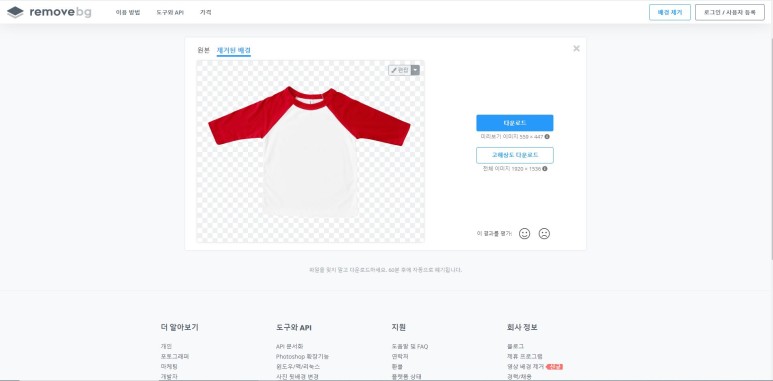
그림자 효과를 넣는 레이어 하단에 있는 fx 버튼을 클릭하면 위와 같이 옵션이 나타납니다. Drop Shadow를 선택합니다.
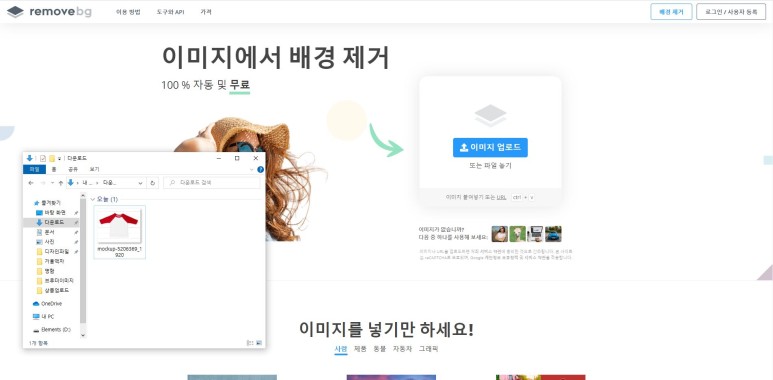
Drop Shadow 옵션, Drop Shadow 기본 옵션입니다 여러 가지 요소들이 있지만 하나씩 만져보면 효과는 금방 나타날 겁니다.저는 각도만 90도로 바꿀게요.

Drop Shadw 각도 설정

최종적으로 위와 같은 작업이 되었습니다.최종적으로 가장 중요한 저장을 해보겠습니다
5. 파일을 저장하는 (PSD, JPG) PSD 파일 하나, JPG 파일 하나씩 저장할 것입니다.PSD 파일은 나중에 열어도 레이어가 살아 있기 때문에 나중에 수정하거나 다른 상품의 업로드를 할 때 매우 편리합니다.JPG파일은 스마트스토어에서 업로드 하는 최종 이미지라고 보시면 되겠습니다.
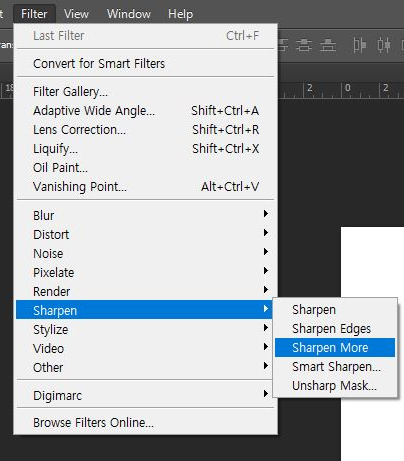
PSD 파일 저장 File – Save 를 선택하여 저장합니다.
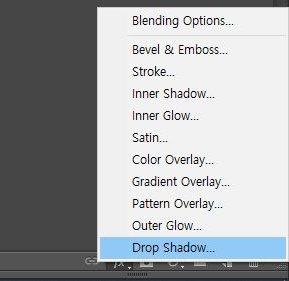
PSD 파일을 저장해주세요.
그럼, JPG파일을 저장합니다.
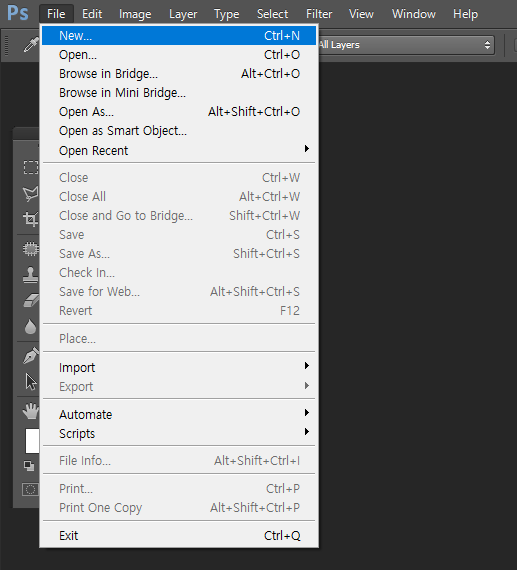
JPG 파일을 저장 File – Sa ve As를 선택합니다.
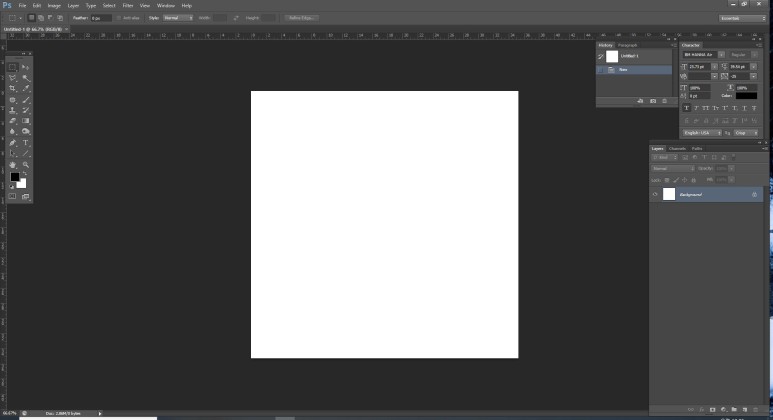
JPG 포맷 선택 저장 포맷을 JPEG로 선택하고 저장 버튼을 누르면 다음과 같은 상세 설정 화면이 나타납니다.
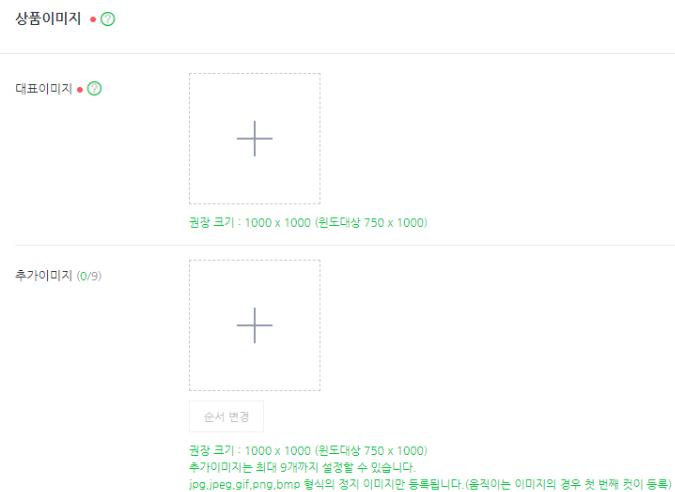
JPEG 저장의 상세 설정 OK 버튼을 눌러 저장하십시오.
6. 최종 이미지 확인
작업 전

작업 전 자원 이미지
작업후

작업 후 최종적으로 스마트스토어 대표의 썸네일 이미지
포토샵을 이용해서 스마트 스토어의 제품 대표 이미지를 작업해보았습니다.천천히 공부하다 보면 어렵지 않을 거예요.작업 파일을 무료로 공유합니다.최근 스마트 스토어를 개설하는 사람들을 많이 볼 수 있습니다. 저의 글이 도움이 되셨기를 바랍니다.